Hai công cụ miễn phí để chơi (hầu hết) bất kỳ loại tập tin phim trên iPhone của bạn
Là một máy nghe nhạc đa phương tiện di động, iPhone (bao gồm cả iPod Touch và iPad) là một trong những sản phẩm tốt nhất. Chất lượng hình ảnh và âm thanh khó có thể cạnh tranh được. Thật không may, iTunes - là trình phát đa phương tiện mặc định - giới hạn các định dạng phim mà nó chỉ có thể chơi thành “ .mp4 ” và “ .m4v “. Vì vậy, có nghi thức chuyển đổi tập tin mà bạn phải trải qua mỗi khi bạn muốn phát các định dạng không được hỗ trợ khác.
Một số người tốt với điều này, nhưng đối với những người muốn họ có thể chơi (hầu như) bất kỳ loại tệp phim nào mà không gặp rắc rối khi chuyển đổi chúng có thể sử dụng một số trợ giúp từ các ứng dụng iOS được xây dựng chỉ cho mục đích này. Dưới đây là hai ứng dụng miễn phí thay thế mà bạn có thể sử dụng.
1. VLC
Đây là một trong những trình phát đa phương tiện phổ biến nhất cho tất cả các nền tảng máy tính trên mạng, và bây giờ nó đã đến với iPhone.
Phiên bản iPhone chỉ có một điều và nó hoạt động rất tốt - phát video. Bạn có thể ném vào thực tế bất kỳ loại video nào và em bé này sẽ chơi chúng mà không gặp khó khăn.
Giao diện cũng đơn giản. Bạn sẽ thấy danh sách các video có sẵn cùng với các hình thu nhỏ nhỏ, nút “ Giới thiệu ” và “ Chỉnh sửa ” (để xóa các tệp) và không có gì khác.

Để phát video, chỉ cần nhấn vào video bạn muốn xem và bạn đã sẵn sàng. Bạn có thể trượt để điều chỉnh âm lượng và vị trí của cảnh. Ngoài ra còn có các nút phát lại chuẩn khác như Play / Pause và Skip Backward and Forward. Nhấn vào nút “ Xong ” để ngừng phát và nhấn vào màn hình để ẩn / hiện các công cụ.

Để thêm video, bạn sẽ cần trợ giúp từ iTunes. Cắm iPhone của bạn vào máy tính và mở iTunes. Chọn điện thoại từ ngăn bên trái và chuyển đến tab " Ứng dụng ".

Cuộn xuống cuối trang và chọn VLC từ danh sách. Nhấp vào nút " Thêm " và duyệt đến nơi chứa các tệp video và phần còn lại là tự giải thích.

2. OPlayer Lite
Lựa chọn thứ hai là OPlayer. Có hai phiên bản của ứng dụng này: phiên bản Pro trả tiền và phiên bản miễn phí Lite. Cả hai đều có nhiều chuông và còi hơn VLC về mặt tính năng.
Lưu ý : Tôi đã thử phiên bản lite và nó đã bị hỏng một vài lần. Tuy nhiên, đó là một sự thay thế khả thi.
Bạn có thể thêm các tập tin video vào OPlayer thông qua iTunes, tương tự như VLC.

Và những tệp đó sẽ được trình bày theo kiểu thám hiểm. Chạm vào “ Tài liệu của tôi ” và bạn có thể chọn một trong các video có sẵn để xem.

Các tùy chọn phát lại tương tự như VLC, với khả năng phát toàn màn hình bằng cách nhấn vào màn hình.

Có một điều khiến tôi phấn khích về OPlayer. Tôi phát hiện ra ở “ Cài đặt ” mà ứng dụng này có khả năng đính kèm phụ đề vào phim (tệp SRT). Vì vậy, tôi đã thử nghiệm bằng cách thêm một bộ phim với các tệp SRT của nó cùng với nó. Nó chỉ ra rằng phụ đề xuất hiện trong vài giây đầu tiên và sau đó biến mất.

OPlayer cũng có thể thêm tệp qua kết nối WiFi. Bạn cần trỏ trình duyệt của mình đến địa chỉ mà OPlayer đã cung cấp. Địa chỉ này sẽ luôn thay đổi mỗi khi bạn khởi động ứng dụng, vì vậy hãy nhớ kiểm tra lại tùy chọn “ Chuyển WiFi ” từ trình đơn “ Thêm ” mỗi lần bạn muốn thực hiện quy trình.

Trình duyệt của bạn sẽ hiển thị giao diện tải lên / tải xuống. Chọn tệp và nhấp vào nút " Gửi " để tải lên hoặc nhấp vào một trong các tệp để tải xuống.

Một khả năng thú vị khác của OPlayer là khả năng mở trang web và tải xuống các tệp video trực tiếp từ web. Tôi đã mở YouTube thành công nhưng không thể tìm thấy bất kỳ cách nào để tải xuống video. Tôi không biết bất kỳ liên kết trực tiếp nào để tải xuống video từ web nên tôi không thể thử tính năng này.

Cho đến nay, hai ứng dụng này là lựa chọn thay thế tốt nhất của trình phát video mà tôi có thể tìm thấy trong iPhone. Nếu bạn biết các lựa chọn thay thế khác, vui lòng chia sẻ bằng cách sử dụng bình luận bên dưới.

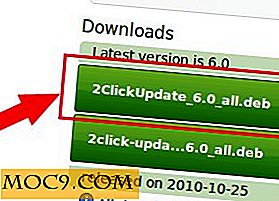




![Làm thế nào để chuyển sang Xorg từ Wayland trong Ubuntu 17.10 [Mẹo nhanh]](http://moc9.com/img/ubuntu-login-screen-cog-icon.jpg)
